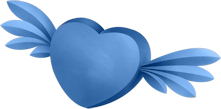Very Blue Valentine

Tutorial original aquí
Gracias Titoune por dejarme traducir tus tutoriales
Merci Titoune de m'avoir autorisé à traduire tes tutoriels
Tanto el tutorial como su traducción se registran regularmente en twi
Para su realización nos hará falta:
Material
Filtros
Penta.com / Jeans
Funhouse / Patchwork...
Puedes encontrar estos filtros aqui
Abrir los tubes, y elementos en el Psp. Duplicarlos (Shift+D) y cerrar los originales
Tube usado "gilrl_blue"
Los elementos de scrap usado son una creación de "Heather's Devine Dezigns"
Scrap completo "A Very Blue Valentine" ici
*** Nota ***
Este tutorial ha sido realizado en el sistema operativo Windows 7 (Seven)
La mayor parte de los filtros usados están importados en los Filtros Unlimited 2.
Si trabajas este tutorial con los filtros no importados, es posible que los efectos queden muy diferentes
El tutorial ha sido creado con la versión X7 del Psp. Si usas versiones anteriores (a la X)
puede ser que el resultado difiera
Si quieres puedes ayudarte de la regla para situarte en la realización del tutorial
Marcador (Arrastra con el raton)

. Activar la Paleta de Materiales
En Primer Plano colocar el color #bdd8fb
En Segundo Plano el color #4191f7
1. Abrir una nueva imagen transparente de 750 x 600 pixeles
Selecciones_ Seleccionar todo
2. Activar el elemento pp 3
Edición_ Copiar
Edición_ Pegar en la selección
Capas_ Nueva capa de trama
3. Activar el elemento pp 7
Edición_ Copiar
Edición_ Pegar en la selección
4. Selecciones_ Modificar_ Contraer 50 pixels
Clic Delete en vuestro teclado
Selecciones_ Invertir
5. Efectos_ Efectos 3D_ Biselado interior
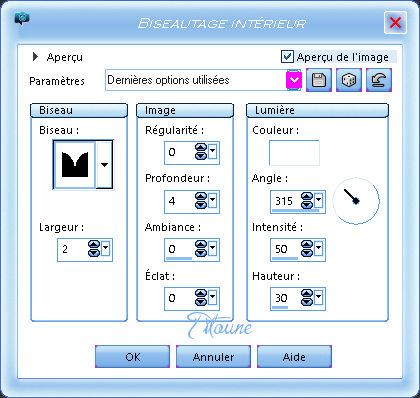
Selecciones_ Anular selección
6. Imagen_ Cambiar de tamaño_ Redimensionar al 85%
Todas las capas sin seleccionar
Ajustar_ NItidez_ Enfocar
7. Efectos_ Efectos Geométricos_ Esfera
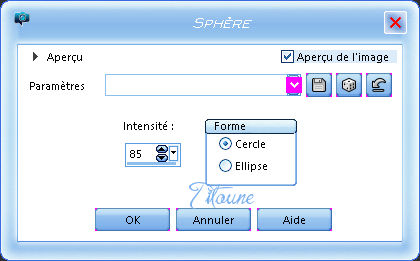
8. Activar la varita mágica_ Clic en el centro del marco
Selecciones_ Modificar_ Expandir 2 pixels
9. Capas_ Nueva capa de trama
Capas_ Organizar_ Enviar abajo
10. Activar el elemento pp 7
Edición_ Copiar
Edición_ Pegar en la selección
Selecciones_ Anular selección
11. Efectos_ Complementos_ Adjust / Variations
Clic sobre original
Clic sobre lighter
12. Situaros sobre la capa Marco
Efectos_ Efectos 3D_ Sombra
3, -3, 30, 3 Color #063776

Repetir la sombra con los valores en negativo H-3 & V 3
13. Activar el elemento el 6
Edición_ Copiar
Edición_ Pegar como nueva capa
No lo muevas
Efectos_ Efectos 3D_ Sombra
3, -3, 30, 3 Color #063776
Capas_ Organizar_ Colocar bajo la capa del marco
14. Activar el elemento el 23
Edición_ Copiar
Edición_ Pegar como nueva capa
Colocar en la parte inferior del marco
Ver efecto final
Efectos_ Efectos 3D_ Sombra
Mismos valores que la vez anterior
15. Regresar a la capa marco
Activar el elemento el 53
Edición_ Copiar
Edición_ Pegar como nueva capa
Colocar en la parte superior izquierda interior
Ver efecto final
Efectos_ Efectos 3D_ Sombra
Mismos valores que la vez anterior
16. Activar el elemento el 15
Edición_ Copiar
Edición_ Pegar como nueva capa
Colocar en la parte superior izquierda del marco
Ver efecto final
Efectos_ Efectos 3D_ Sombra
Mismos valores que la vez anterior
Capas_ Duplicar
Imagen_ Espejo
17 ctiver l'élément el 2
Edición_ Copiar
Edición_ Pegar como nueva capa
Colocar en la parte superior izquierda del marco
Ver efecto final
Efectos_ Efectos 3D_ Sombra
Mismos valores que la vez anterior
Capas_ Duplicar
Imagen_ Espejo
18. Activar el elemento el 27
Edición_ Copiar
Edición_ Pegar como nueva capa
Imagen_ Espejo
Colocar en la parte superior izquierda del marco
Ver efecto final
Efectos_ Efectos 3D_ Sombra
Mismos valores que la vez anterior
19. Activar el elemento el 52
Edición_ Copiar
Edición_ Pegar como nueva capa
Colocar en la parte superior del marco
Ver efecto final
Efectos_ Efectos 3D_ Sombra
Mismos valores que la vez anterior
20. Activar el elemento el 37
Edición_ Copiar
Edición_ Pegar como nueva capa
Colocar en la parte superior derecha del marco
Ver efecto final
Efectos_ Efectos 3D_ Sombra
Mismos valores que la vez anterior
21. Activar el elemento wordart_love_you
Edición_ Copiar
Edición_ Pegar como nueva capa
Colocar como se indica
Ver efecto final
22. Activar el elemento el 13
Edición_ Copiar
Edición_ Pegar como nueva capa
Colocar en la parte inferior del marco
Ver efecto final
Efectos_ Efectos 3D_ Sombra
Mismos valores que la vez anterior
23.Activar el elemento el 14
Edición_ Copiar
Edición_ Pegar como nueva capa
Colocar en la parte inferior derecha del marco
Ver efecto final
Efectos_ Efectos 3D_ Sombra
Mismos valores que la vez anterior
24. Activar el elemento el 5
Edición_ Copiar
Edición_ Pegar como nueva capa
Colocar en la parte inferior derecha del marco
Ver efecto final
Efectos_ Efectos 3D_ Sombra
Mismos valores que la vez anterior
Capas_ Duplicar
Imagen_ Espejo
25. Activar el elemento el 42
Edición_ Copiar
Edición_ Pegar como nueva capa
Colocar en la parte inferior derecha del marco
Ver efecto final
Efectos_ Efectos 3D_ Sombra
Mismos valores que la vez anterior
26. Activar el elemento 4i9axr7xT
Edición_ Copiar
Edición_ Pegar como nueva capa
Colocar en la parte inferior del marco
Ver efecto final
Efectos_ Efectos 3D_ Sombra
Mismos valores que la vez anterior
27. Activar el elemento el 31
Edición_ Copiar
Edición_ Pegar como nueva capa
Colocar en la parte inferior del marco
Ver efecto final
Efectos_ Efectos 3D_ Sombra
Mismos valores que la vez anterior
28. Activar el elemento el 49
Edición_ Copiar
Edición_ Pegar como nueva capa
Colocar en la parte inferior del marco
Ver efecto final
Efectos_ Efectos 3D_ Sombra
Mismos valores que la vez anterior
29. Activar el elemento el 43
Edición_ Copiar
Edición_ Pegar como nueva capa
Colocar en la parte inferior del marco
Ver efecto final
Efectos_ Efectos 3D_ Sombra
Mismos valores que la vez anterior
30. Activar el elemento el 51
Edición_ Copiar
Edición_ Pegar como nueva capa
Colocar en la parte inferior izquierda del marco
Ver efecto final
Efectos_ Efectos 3D_ Sombra
Mismos valores que la vez anterior
Agencer sous la fleur
31. Activar el tube de vuestro gusto
Edición_ Copiar
Edición_ Pegar como nueva capa
Redimensionar si es necesario
Colocar a vuestro gusto
Efectos_ Efectos 3D_ Sombra
Mismos valores que la vez anterior
32. Situaros sobre la capa de trama 1
Capas_ Duplicar
Capas_ Organizar_ Enviar al frente
33. Selecciones_ Seleccionar todo
Selecciones_ Modificar_ Contraer 3 pixels
Clic Delete en vuestro teclado
Selecciones_ Invertir
Efectos_ Complementos_ Penta.com / Jeans
Valores por defecto
Selecciones_ Anular selección
34. Efectos_ Efectos 3D_ Sombra
3, -3, 30, 3 Color #063776
Repetir la sombra con los valores en negativo H-3 & V 3
35. De nuevo
Situaros sobre la capa inferior en la pila de capas
Edición_ Copiar
Selecciones_ Seleccionar todo
Imagen_ Recortar selección
36. Imagen_ Tamaño del lienzo
800 x 650 pixels
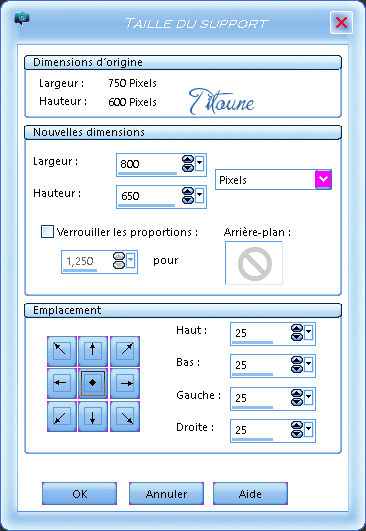
37. Capas_ Nueva capa de trama
Capas_ Organizar_ Enviar abajo
Selecciones_ Seleccionar todo
Edición_ Pegar en la selección
Selecciones_ Modificar_ Contraer 25 pixels
Selecciones_ Invertir
Selecciones_ Convertir selección en capa
Efectos_ Complementos_ Funhouse / Patchwork...
Valores por defecto
Efectos_ Efectos 3D_ Sombra
Mismos valores que la vez anterior
38. Activar el elemento border_hearts
Edición_ Copiar
Edición_ Pegar como nueva capa
Efectos_ Efectos 3D_ Sombra
Mismos valores que la vez anterior
39. Activar el elemento border_hearts
Edición_ Copiar
Edición_ Pegar como nueva capa
Efectos_ Efectos 3D_ Sombra
Mismos valores que la vez anterior
Firmar vuestro trabajo
Capas_ Fusionar visibles
Guardar en formato JPG
Hemos terminado nuestro trabajo
Espero que hayas disfrutado haciéndolo tanto como Titoune creándolo
Si tienes algún problema contacta con Titoune o en el correo de la web
El grupo PSP de Titoune
La Danse des Pinceaux
Titoune
Creado el 12 de febrero de 2016